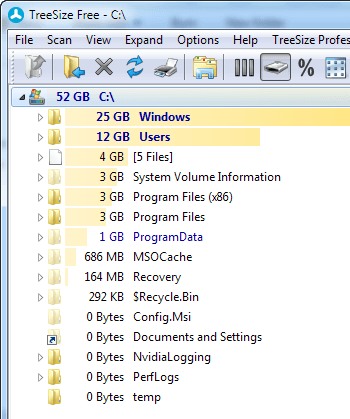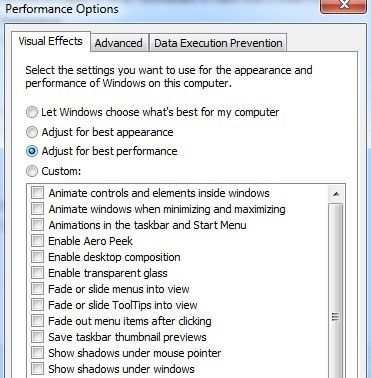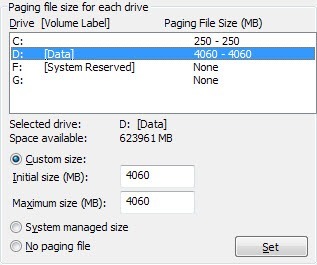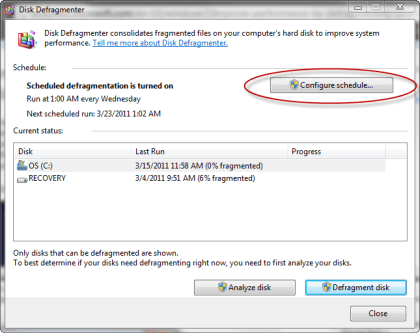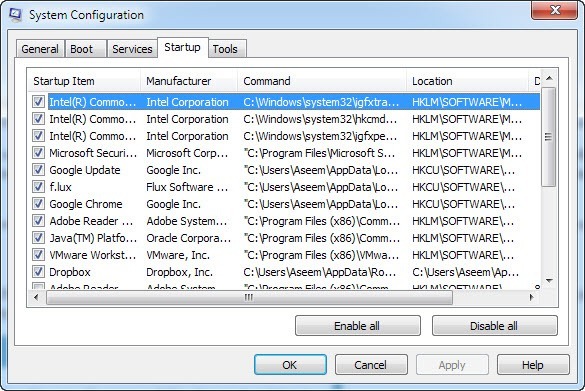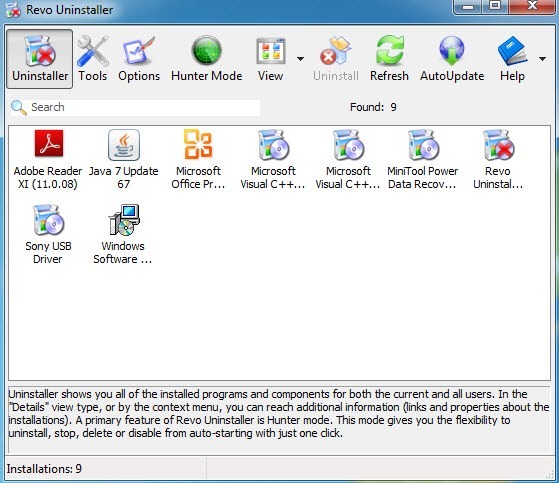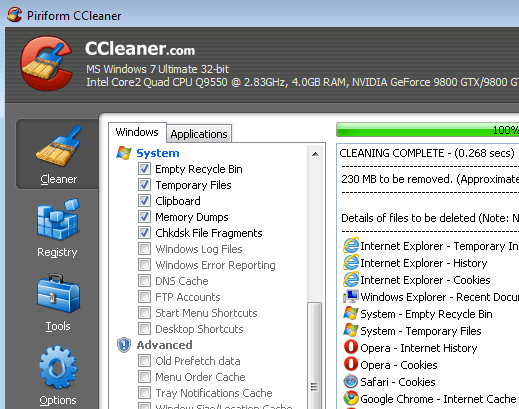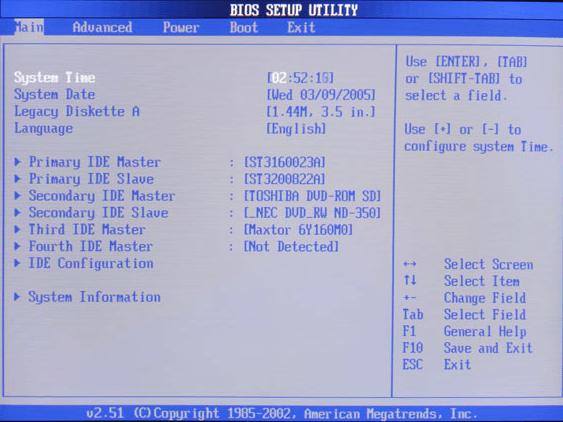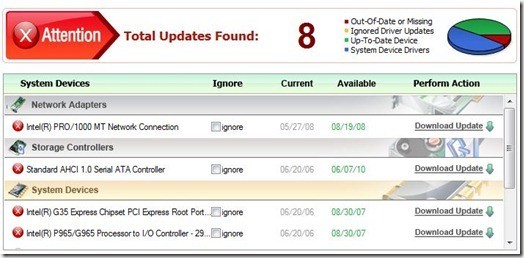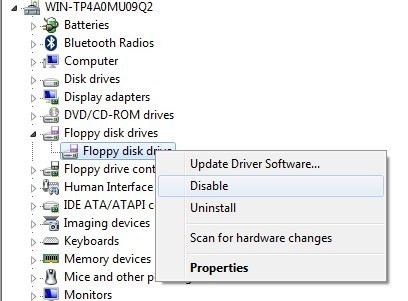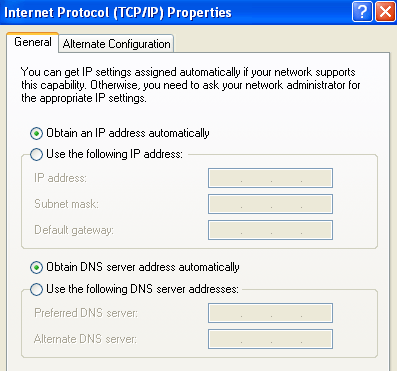Her gün milyonlarca Windows makinesi önyükleniyor ve milyonlarca insan, Windows'un masaüstüne yüklenmesini bekleyerek boş bir şekilde oturuyor. Windows PC'lerinin ne kadar yavaş başlattığını göz önünde bulundurarak boşa harcanan süre muhtemelen haftalar içinde ölçülebilir! Neyse ki, bilgisayarınızın açılış zamanını hızlandırmak için atabileceğiniz pek çok adım var.
Bu yazıda, PC'mi yıllar boyunca hızlandırdığım 14 farklı yoldan bahsedeceğim ve umarım onlar da senin için çalıştıklarını görecekler. Bazıları hemen uygulayabilir, diğerleri ise yeni donanım satın almayı veya işletim sisteminizi değiştirmeyi gerektirir. Bu yeni bir bilgisayar satın almanın açık bir çözüm olduğundan bahsetmeyeceğim. Buradaki nokta, mevcut kurulumunuzu önemli ölçüde değiştirmek zorunda kalmadan açılış sürelerini hızlandırmaktır.
Listeye girmeden önce, iyileştirmeye yönelik birkaç ipucunda ayrı makaleler yazdığımı belirtmek istedim. önyükleme süreleri, bu nedenle, bu öneriyi nasıl uygulayacağınız konusunda ayrıntıya gireceğinden her bir bağlantıyı kontrol etmek iyi bir fikirdir.
Disk Alanını Serbest Bırak
Yaptığım ilk şey Yavaş çalışan herhangi bir bilgisayarda disk alanını temizlerim çünkü daha önce hayal ettiğimden daha çok suçlu olduğunu tespit ettim. Geri yükleme kutusu, sistem geri yükleme, hazırda bekleme dosyası, yedeklenmiş hizmet paketi dosyaları, daha sonra WinSxS klasörü, geçici dizinler, vb. Gibi oldukça fazla disk alanı kullanan Windows birçok özelliği vardır.
Bunun da ötesinde, çok fazla veriye sahip olmanız, harici bir sabit diske geçebileceğinizi veya çift dosyaları gibi silebildiğinizi gösterebilir. Yukarıda belirtilen tüm şeyleri sabit sürücünüzden temizlerken önceki yayınlarıma göz atın:
WinSxS Klasörünün Boyutunu Azaltın
Yinelenen Dosyaları ve Fotoğrafları Kaldır
Görsel Efektleri Devre Dışı Bırak
Modern PC'lerin çoğunda bu ipucu gerçekten bir fark yaratmaz, ancak daha büyük makineleri, oldukça büyük bir fark yaratabilir. Aynı zamanda iyi bir bilgisayarınız varsa, ancak bir grafik kartı da olsa bir fark yaratabilir.
Windows'ta görsel efektleri devre dışı bırakmak temelde sizin Bilgisayar, Aero temasıyla ilgili olarak tamamen ortadan kalkacağından ve tüm şeffaflığı ve animasyonları kaldıracağından, Windows 2000'e daha çok benziyor. Önyükleme zamanları söz konusu olduğunda, görsel efektleri devre dışı bırakmak, masaüstünü biraz daha hızlı getirecektir.
Windows'da Görsel Efektleri Devre Dışı Bırak
Çağrı Dosyasını Optimize Et
Disk belleği dosyası her zaman Windows'ta önemli bir rol oynar ve çoğu insan disk belleği dosyasını hiç karıştırmazsa da, Windows performansı yükseltmek ve doğru şekilde yapılandırılmışsa önyükleme sürelerini azaltmak için kullanılabilir.
Bilgisayarınızda çok fazla RAM yoksa, disk belleği dosyasını optimize etmek özellikle önemlidir. 4 GB'den az bir şey, disk belleği dosyasıyla oynamak için yeterli sebeptir.
Windows'ta Sayfa Dosyası'nı Optimize Et
Daha Fazla RAM Yükle
I Windows 8 ile Core i3, i5 veya i7 işlemcileri çalıştıran, ancak sadece 2 veya 4 GB RAM ile çalışan çok sayıda modern makineye giriş yapın! 4 GB kötü değildir ve çoğu insan için yeterli olmalıdır, ancak modern bir bilgisayarın yüklü olandan daha az RAM olması için hiçbir neden yoktur.
Bir masaüstünde 64 bit Windows çalıştırıyorsanız, 8 GB RAM için çekmeye çalışmalısınız. Bir 32-bit işletim sisteminiz varsa, Windows zaten 4 GB'den fazla RAM göremez, bu yüzden yüklemeniz gereken maksimum değerdir.
32 bit veya 64 bit Windows çalıştırıyorsanız belirleme
Sabit Sürücüyü Birleştirin
Yine, bu özel ipucu, Windows 7 ve Windows 8'in otomatik olarak sabit sürücüleri birleştirdiği için Windows veya Vista gibi eski sürümlerini çalıştıran kullanıcılara yardımcı olacaktır.
Ayrıca, geleneksel bir sabit sürücü yerine SSD (yarıiletken sürücü) kullanıyorsanız, sürücüyü birleştirmemenizden emin olmak istersiniz.
Windows'ta Sabit Sürücüleri Birleştirin
SSD'yi Defrag Etmeli miyim?Başlangıç Programlarını Devre Dışı Bırak
Başlangıç programları diğer yavaş Windows önyükleme sürelerinde ana faktör. Görev çubuğunun bildirim alanında 5'ten fazla simgelere sahip olanlardan iseniz, açılış süreniz muhtemelen düşebilir. Windows'un hemen hemen her sürümü ile gelen MSCONFIG yardımcı programını kullanarak, başlangıç programlarını hızlı ve kolay bir şekilde devre dışı bırakabilirsiniz.
Başlangıç programlarının çoğu Adobe, Dropbox, Google Güncelleme, vb. gibi üçüncü taraf programlar için oldukları için devre dışı bırakılmalıdır. Bunları kullanmanız gerektiğinde bunları kendiniz de el ile çalıştırabilirsiniz, böylece Windows'un yüklenmesi gereken süreyi azaltabilirsiniz.
Programları Kaldırma
Başlangıç programlarını devre dışı bırakmaya ek olarak, Ayrıca artık kullanmadığınız veya ihtiyacınız olmayan programları da kaldırmalısınız. İnsanların bilgisayarlarında bir fan üzerindeki toz gibi oturup uzun yıllar boyunca tonlarca ton uygulaması olan birçok bilgisayar gördüm. Önyükleme işlemini yavaşlatacak kayıt defteri girdilerini ekledikleri için bu programlardan kurtulmanız gereken bir zaman gelir.
Programları Otomatik Olarak Kaldırma veya Kaldırma
Çalıştırma Araçları'nı Kullanma
Bir grup programın kaldırılmasıyla karşılaşabileceğiniz bir sorun, oluşturdukları kayıt defteri girişlerinin mutlaka kaldırılmamasıdır. Bu tür durumlarda, her zaman CCleaner gibi bir temizleme yardımcı programını çalıştırmayı öneririm çünkü çok güvenlidirler ve önyükleme sürelerinde fark yaratırlar.
PC Temizlemek ve Hızlandırmak için Yazılım
Bir SSD'ye yükseltin
Fazla donanımdan bahsetmek istemedim, ancak bu bir büyük faydalarla oldukça ucuz bir seçenek. Muhtemelen 100 $ 'dan az olan bir kart için 64 veya 128 GB SSD alabilir ve sadece o sürücüye Windows yükleyebilirsiniz. Açıkçası, mevcut kurulumunuzu veya sıfırdan yüklemeyi yapmak çok fazla iş, bu yüzden herkesin yapabileceği bir şey değil, ama kesinlikle bir atış.
Bir SSD, Windows 7 makinemde önyükleme süresini önemli ölçüde geliştirdi ve Windows'da çalışan programları çok daha hızlı hale getiriyor. Bu kolay bir görev olmasa da, size burada bahsettiğim yazılım ipuçlarından çok daha iyi döner.
Windows 8.1'e yükseltin
Çok sayıda insan olsa bile Kendim de dahil olmak üzere Pencere 8'den nefret ediyorum, çok hızlı çiziyor. Core i3 işlemcili üç yıllık bir makinem, ucuz bir SSD'ye sahip 4 GB RAM ve tam kapatma işleminden yaklaşık 8 saniye sonra Windows 8 botu tam 10 saniyede yüklü. Windows 7 makinem aynı donanımda (çift önyükleme) yaklaşık 45 saniye sürüyor.
Windows 8.1 artık rahatsız edici başlangıç ekranını atlar ve sizi masaüstüne getirir, ancak yine de gerçek bir Başlat düğmesine sahip değildir. Görünüşe göre, Windows 10'a geri dönüyor, ancak OS'nin yayınlandığını görmeden önce 2015'in sonuna kadar beklememiz gerekecek. Her iki durumda da, Windows 8'in rahatsızlıklarıyla yaşayabiliyorsanız, yarı eski donanımlarda bile önyükleme süresinde büyük bir azalma göreceksiniz.
BIOS Ayarlarını Değiştir
Bilgisayarınızdayken İlk önyükleme, işletim sistemini yükleyen BIOS'u yükler. Önyükleme süresinin önemli bir kısmı bu aşamada harcanabilir ve şimdiye kadar bahsi geçen ipuçlarından hiçbiri bu sürecin hızlanmasına yardımcı olmayacaktır.
Bunun nedeni, BIOS'un ana kart üzerindeki bir bellek yongasında saklanması ve dolayısıyla RAM, sabit disk gibi donanımlar da dahil olmak üzere sistemdeki herhangi bir şeyden etkilenmemesidir. Temelde hızlandırmak için iki yol vardır. BIOS süreci: Önyükleme sırasını değiştirip işletim sistemi olan sabit sürücünün ilk önce listelenmesini sağlayın ve önyükleme işlemi sırasında başlangıçta yapılan tüm donanım denetimlerini devre dışı bırakacak olan hızlı önyüklemeyi etkinleştirin.
Google, BIOS'unuzun destekleyip desteklemediğini veya F2 tuşuna basarak veya açılışta size bildiren bir tuşa basarak BIOS'a girip giremeyeceğinizi görmek için biraz etrafta. Ayrıca, çok uzun bir süre veya daha önce yapmadıysanız BIOS'u yükseltmeye değer olabilir.
Bilgisayarı Güncel Tutun
Windows yüklendiğinde, USB bağlantı noktaları, grafik kartı, ses kartı, sabit sürücü, ağ kartı, bellek yongaları, vb. gibi her şeyin düzgün şekilde çalıştığından emin olmak için çok sayıda sürücü yüklemek.
Bu sürümlerin en son sürümleri güncellemeleri, hız iyileştirmelerini, uyumluluk geliştirmelerini vb. Içerdiği şekilde güncel tutmak önemlidir. Neyse ki, orada birçok yazılım aracı var. Bu, sürücüleri sizin için otomatik olarak güncelleyebilir.
Ayrıca, en son Windows güncelleştirmelerini her zaman Denetim Masası'ndaki Windows Update aracını kullanarak yüklemelisiniz.
Aygıt Sürücülerini Otomatik Olarak Güncelle
Gereksiz Donanımı Devre Dışı Bırak
Windows'un başlangıçta yüklenmesi gereken sürücü sayısını azaltabiliyorsanız, önyükleme süresini de azaltabilirsiniz. Cihaz yöneticisine girerseniz, artık kullanmıyorsanız devre dışı bırakabileceğiniz birkaç öğe olduğunu görürsünüz.
Bazıları Devre dışı bıraktığım öğeler arasında disket sürücüleri ve denetleyicileri, bluetooth denetleyicileri ve radyoları, modemler ve sanal Wifi bağdaştırıcıları bulunur. Açıkçası, sadece kullanmayacağınızı bildiğiniz şeyleri devre dışı bırakmak istiyorsunuz. Masaüstümde asla bluetooth kullanmıyorum, o zaman neden kaynakları israf ettirmeliyim?
Statik IP Adresi Kullan
Bu ipucunu ilk kez duyduğumda gerçekten inanmadım ama Bilgisayarımda denediğimde, kaç saniye sürdüğünü görmekten şaşırdım. Görünüşe göre, bilgisayarınız önyükleme sırasında bir IP adresi almak için yönlendiricinin DHCP sunucusuna başvurmalı ve yönlendiriciniz için statik bir IP adresi belirlediyseniz bu işlem hızlandırılabilir.
Bunu yapmak için kendinize bir not verirseniz bunu yapmanızı öneriyorum çünkü statik bir IP adresine sahip olmak bazen insanlar için çok fazla sorun yaratabilir teknik olarak bilginiz olmadıkça anlamaya çalışmak zor. Örneğin, bilgisayarı yerel ağınızdan kaldırır ve başka bir ağa bağlarsanız, alt ağınız yeni ağın alt ağıyla eşleşmediğinden kaynak veya İnternet'e erişemeyebilirsiniz. Bu yüzden, yalnızca nasıl çalıştığını anlarsanız bunu yapmak iyi bir fikirdir.
Windows'da Statik IP Adresi Atama
Bu konuyla ilgili. Umarım listenin tadını çıkarırsınız ve bazı ipuçları açılış sürenizi hızlandırmanıza yardımcı olur. Herhangi bir sorunuz varsa, yorum bırakabilirsiniz. Tadını çıkarın!